Налаштування USB-модема Теле2
При високій популярності компанії Tele2 послугами мобільного інтернету на ПК користується мала кількість користувачів. Проте кожен USB-модем даного оператора гарантує стабільне з'єднання з інтернетом при досить варіативних налаштуваннях. Сьогодні ми розповімо про кожний із доступних параметрів на девайсах 3G і 4G Теле2.
зміст
Конфігурація модему Tele2
Як приклад налаштувань USB-модема нами будуть приведені стандартні параметри, зазвичай виставляються пристроєм за замовчуванням без користувальницького втручання. При цьому деякі з них доступні для зміни на свій розсуд, що скасовує гарантію належного функціонування мережі.
Варіант 1: Web-інтерфейс
У процесі використання фірмового 4G-модема Теле2 керувати ним можна через Web-інтерфейс в інтернет-браузері за аналогією з роутерами. На різних версіях прошивки пристрою зовнішній вигляд панелі управління може відрізнятися, але параметри у всіх випадках ідентичні один одному.
- Підключіть модем Tele2 до USB-порту комп'ютера і дочекайтеся установки драйверів.
- Відкрийте браузер і в адресному рядку введіть зарезервований IP-адреса:
192.168.8.1![Перехід до Web-інтерфейсу 4G-модема Tele2]()
За потреби встановіть російську мову інтерфейсу через список, що розкривається в правому верхньому куті.
- На стартовій сторінці необхідно вказати PIN-код від SIM-карти. Його також можна зберегти, встановивши відповідну галочку.
- Через верхнє меню перейдіть на вкладку «Налаштування» і розгорніть розділ «Набір номера». У процесі переходу буде потрібно вказати
adminв якості імені користувача та пароля. - На сторінці «Мобільний з'єднання» ви можете активувати послугу роумінгу.
- Виберіть «Управління профілями» і поміняйте представлені параметри на зазначені нами. Не забудьте натиснути кнопку «Новий профіль», щоб зберегти настройки.
- Ім'я профілю - «Tele2»;
- Ім'я користувача і пароль - «wap»;
- APN - «internet.tele2.ee».
- У вікні «Налаштування мережі» заповніть поля наступним чином:
- Переважний режим - «Тільки LTE»;
- Діапазони LTE - «Все підтримувані»;
- Режим пошуку мережі - «Авто».
Натисніть кнопку «Застосувати», щоб зберегти нові параметри.
Примітка: При належному досвіді ви також можете відредагувати налаштування безпеки.
- Відкрийте розділ «Система» і виберіть пункт «Перезавантаження». Натиснувши однойменну кнопку, перезапустіть модем.





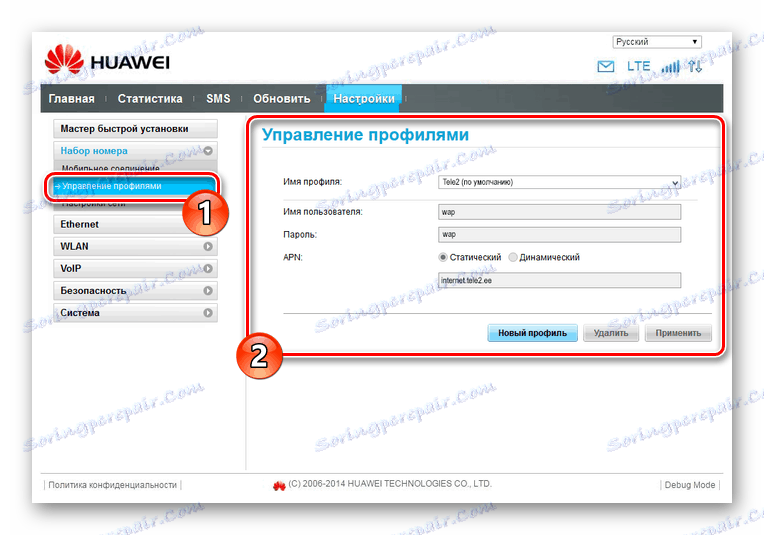
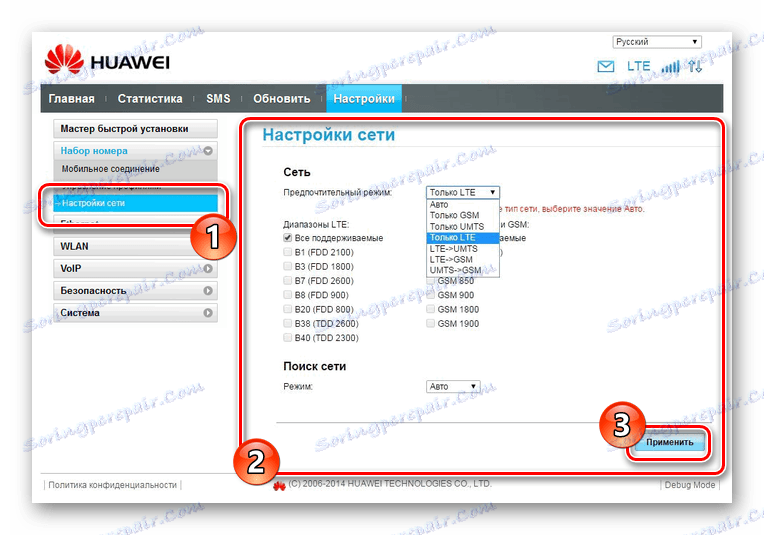
Після повторного запуску модему можна буде зробити з'єднання, тим самим успішно підключившись до інтернету. Залежно від виставлених параметрів і можливостей пристрою його характеристики можуть відрізнятися.
Варіант 2: Tele2 Mobile Partner
На сьогоднішній день даний варіант є найменш актуальних, так як програма Tele2 Mobile Partner призначена виключно для 3G-модемів. Однак незважаючи на це, софт зручний у використанні і дозволяє редагувати велику кількість різних параметрів мережі.
Примітка: Офіційно програма не підтримує російську мову.
- Встановивши і запустивши Tele2 Mobile Partner, на верхній панелі розгорніть список «Tools» і виберіть «Options».
- На вкладці «General» розташовуються параметри, що дозволяють контролювати поведінку програми при включенні ОС і підключенні модему:
- «Launch on OS startup» - ПО буде запускатися разом з системою;
- «Minimize windows on startup» - вікно програми буде згорнуто в трей при запуску.
- У наступному розділі «Auto connection options» можна встановити галочку «Dialup on startup». Завдяки цьому при виявленні модему буде автоматично встановлюватися з'єднання з інтернетом.
- Сторінка «Text Message» призначена для настройки сповіщень і місця зберігання повідомлень. Рекомендується встановити маркер поруч з пунктом «Save in local», в той час як інші розділи дозволяється змінити на свій розсуд.
- Переключившись на вкладку «Profile Management», в списку «Profile Name» поміняйте активний мережевий профіль. Щоб створити нові настройки, натисніть кнопку «New».
- Тут виберіть режим «Static» для «APN». У вільних полях, за винятком «User name» і «Password», зазначте наступне:
- APN - «internet.tele2.ee»;
- Access - «* 99 #».
- Клікнувши по кнопці «Advanced», ви відкриєте додаткові налаштування. Їх за замовчуванням слід змінити таким чином, як показано на скріншоті.
- Завершивши процес, збережіть параметри шляхом натискання кнопки «ОК». Дана дія необхідно повторити через відповідне вікно.
- У разі створення нового профілю перед підключенням до інтернету виберіть мережу зі списку «Profile Name».
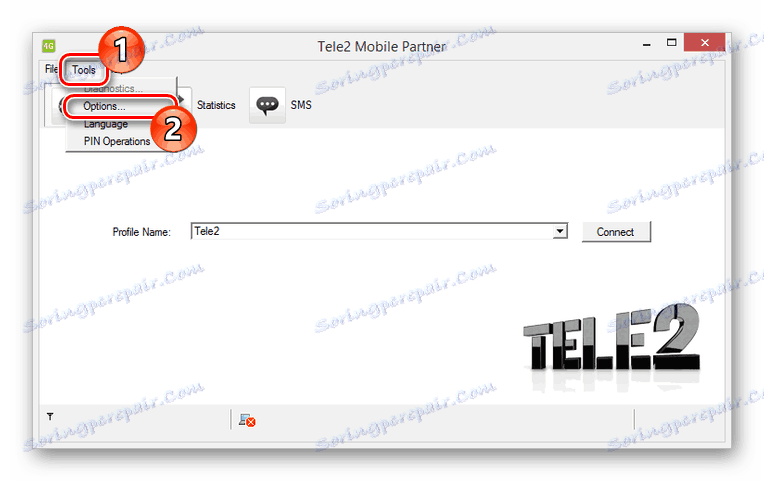


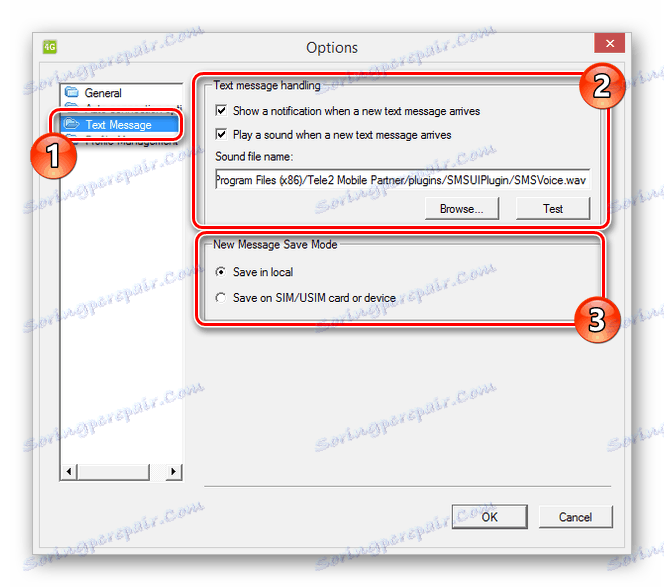
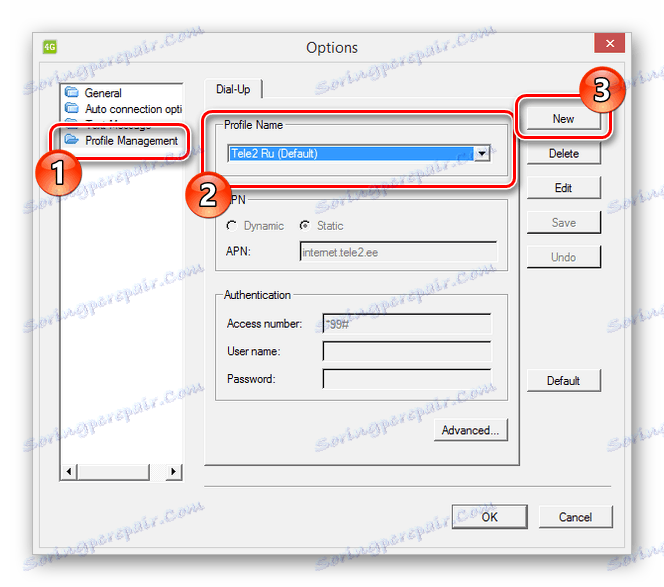


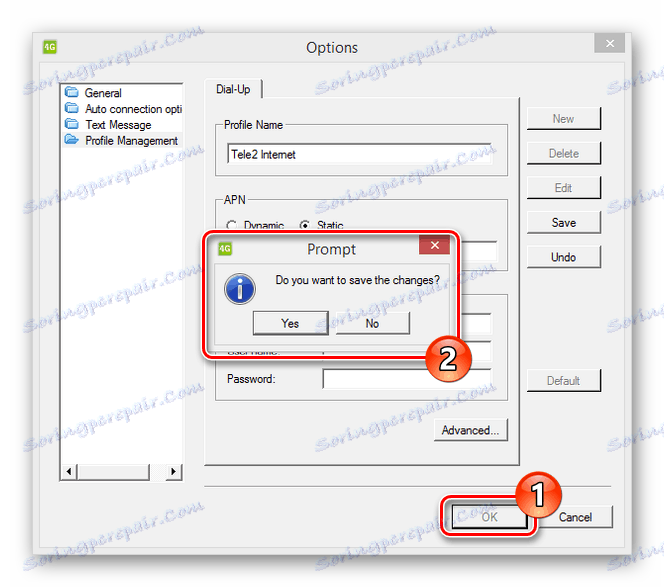
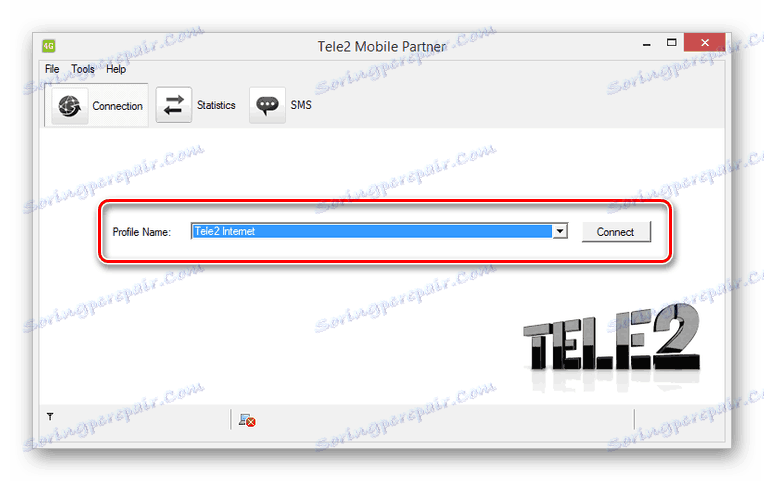
Сподіваємося, ми змогли вам допомогти з конфігурацією USB-модема Теле2 через офіційну програму Mobile Partner.
висновок
В обох розглянутих випадках виставлення правильних налаштувань не буде проблемою за рахунок стандартних підказок і можливості скидання параметрів. Крім того, ви завжди можете скористатися розділом «Довідка» або звернутися до нас в коментарях під цією статтею.
